Om du använder Microsoft Teams som din dagliga samarbetsprogram, så finns det ytterligare en anledning att använda Asana-appen. Appen låter dig nu lägga till ett chattmeddelande som en uppgift i Microsoft Teams. Detta gör jobbet mycket lättare. Låt oss se hur du kan skapa en uppgift direkt från din Microsoft Teams-chatt.
Innehåll
Vad är den nya uppgiftsfunktionen Asana-appen för Microsoft Teams?
Om du har arbetat hemifrån ett tag nu, kanske du har insett att viktiga uppgifter ofta tenderar att försvinna i gruppen och personliga chattar med dina anställda. Det kan sluta med att du tappar koll på viktig information också under brainstormingssessioner om du inte antecknar allt viktigt. Och att notera allt bidrar helt enkelt till arbetsbördan.
Därför låter Asana dig förvandla chattar och meddelanden till uppgifter i Asana direkt från själva Microsoft Teams. Du kan också lägga till viktiga konversationer och meddelanden till en befintlig uppgift i Asana, vilket borde bidra till att förbättra ditt arbetsflöde.
Hur man skapar en uppgift från ett chattmeddelande i Microsoft Teams
Öppna Microsoft Teams-appen och navigera till chatten/meddelandet som du vill förvandla till en uppgift i Asana.
Högerklicka på meddelandet i fråga. Välj nu " Fler åtgärder " längst ned i undermenyn.

Du kommer nu att få alternativet att antingen konvertera meddelandet till en uppgift i Asana eller lägga till det i en befintlig uppgift/projekt. Gör det nödvändiga valet beroende på dina preferenser och Asana kommer att göra de nödvändiga ändringarna automatiskt.
Ditt valda meddelande bör nu ha förvandlats till en uppgift i Asana.
Varför jag inte har uppgiftsfunktionen
Om du inte kan se alternativet att skapa en uppgift i Asana är det troligt att din Asana-gruppstyrelse och ditt konto inte har länkats till din Microsoft Teams-arbetsyta ännu. Detta är ett administratörsjobb som endast kan utföras av någon med administratörsbehörighet.
Om du inte är administratör kan du kontakta din organisation för att få den här funktionen aktiverad för ditt Microsoft Teams-konto. Å andra sidan, om den här funktionen har inaktiverats av din organisation av säkerhetsskäl är det troligt att du inte kommer att få den här funktionen när som helst snart.
Vi hoppas att den här guiden hjälpte dig att enkelt upptäcka den här nya funktionen introducerad av Asana för Microsoft Teams. Om du har några frågor angående detta, kontakta oss gärna genom att använda kommentarsektionen nedan.
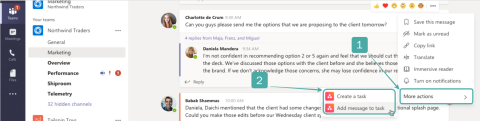








![Ta reda på hur du gör försättssidor i Google Dokument [Enkla steg] Ta reda på hur du gör försättssidor i Google Dokument [Enkla steg]](https://blog.webtech360.com/resources3/images10/image-336-1008140654862.jpg)

